word文字替換圖片的詳細方法
- WBOYWBOYWBOYWBOYWBOYWBOYWBOYWBOYWBOYWBOYWBOYWBOYWB轉載
- 2024-04-26 10:20:15597瀏覽
還在為文字中頻繁插入圖片而煩惱嗎?讓我們一起揭開 Word 替換文字為圖片的奧秘! php小編魚仔為大家帶來詳細易懂的教程,一步步引導你輕鬆解決這個難題,讓你的文件更加生動形象。繼續閱讀下文,掌握這項實用技能,提升你的 Word 操作水平!
準備好一段文字和要替換的圖片,並將圖片插入word當中。將內文中的所有【狗】字替換成圖片。
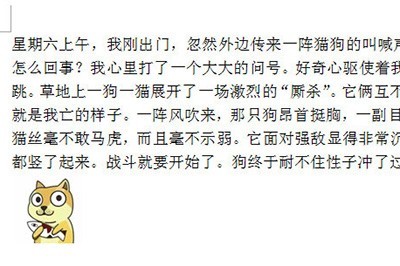
選取圖片,將其複製或剪下。按CTRL H開啟取代和尋找窗口,在尋找內容中輸入要取代的文字內容。
並設定到替換為一欄裡,在【更多】裡面選擇【特殊格式】-【剪切板內容】,選擇好後之後點選全部替換。
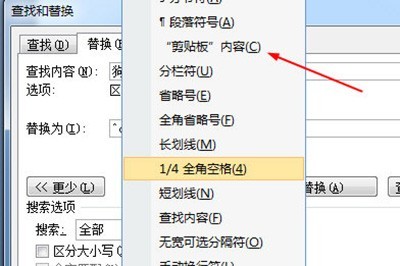
如此一來文本中的所有狗都被換成了圖片了。

才接觸word軟體的各位夥伴,學完本文word文字替換圖片的詳細步驟,是不是覺得以後操作起來會更容易一點呢?
以上是word文字替換圖片的詳細方法的詳細內容。更多資訊請關注PHP中文網其他相關文章!
陳述:
本文轉載於:zol.com.cn。如有侵權,請聯絡admin@php.cn刪除
上一篇:word調整公式的大小的簡單方法下一篇:word調整公式的大小的簡單方法

